PokémonTCGPocket(ポケポケ)のデータ連携による引き継ぎ・データ共有についてです。
アプリインストールはこちら!
目次
データの引き継ぎについて
データの引き継ぎについては、アカウント連携をすることで行うことができます。
機種変更だけでなく、セーブデータの不具合の問い合わせなどにも有効に使えますので、連携してきましょう。
データの連携の種類
ニンテンドーアカウント、AppleAccount(旧AppleID)、Googleアカウントのいずれかと連携が可能です。
連携方法(アプリ起動画面から)
- STEP
アプリ開始画面から連携する
アプリを起動して最初の画面の右上三本線をタップ
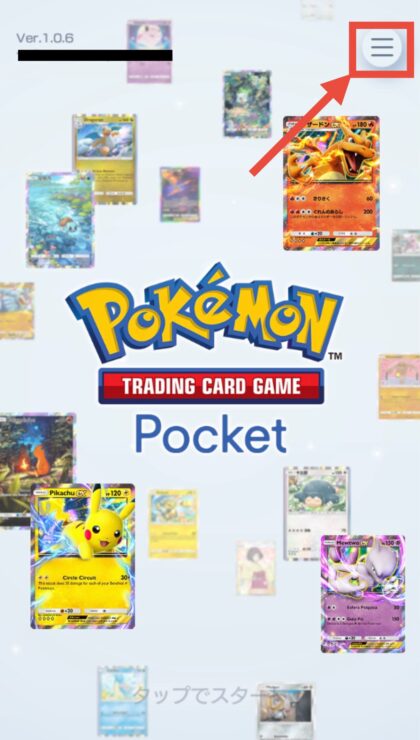
- STEP
アカウント管理をタップ
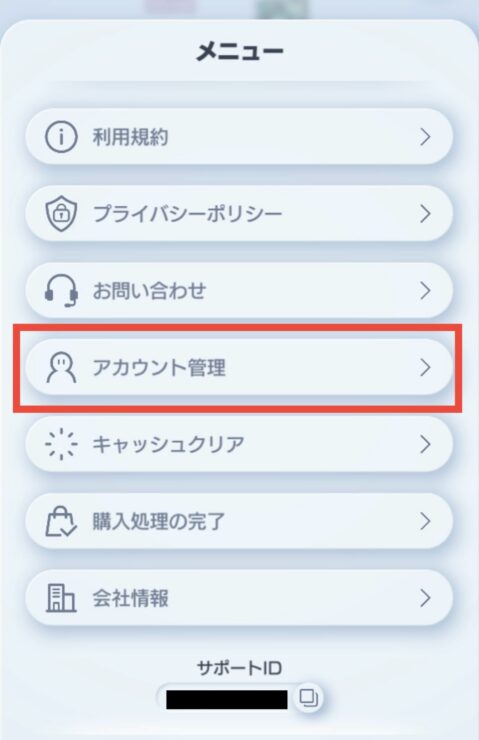
- STEP
連携するアカウントを選択する
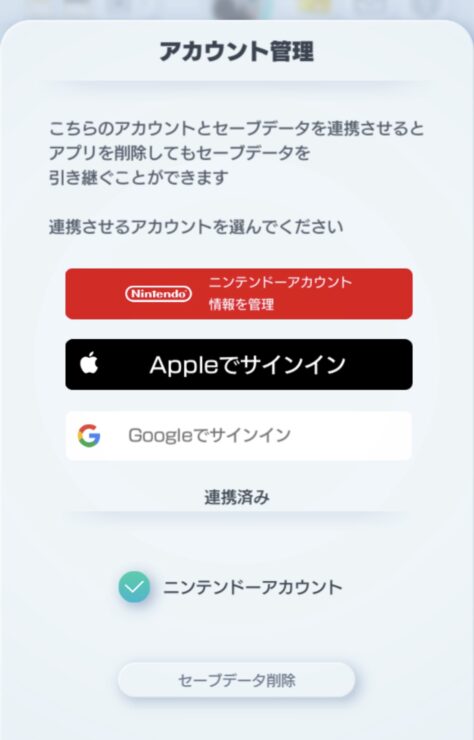
画像は連携済みのものです。 連携されたら「連携済み」の下に緑のチェックマークと連携されているアカウントが表示されます。
連携方法(ゲーム内から)
- STEP
ゲームを開始して右下三本線をタップ
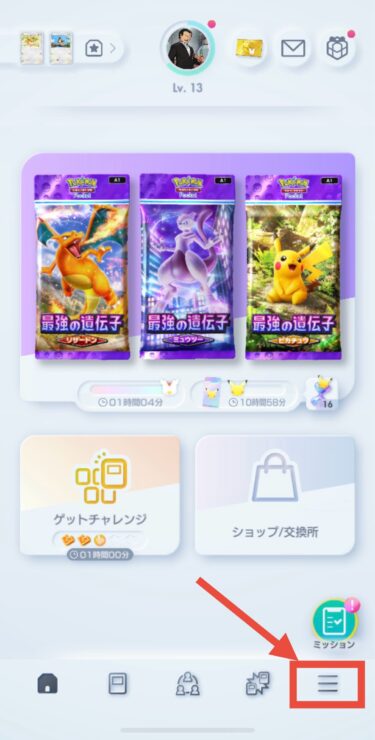
- STEP
右下「その他」をタップ
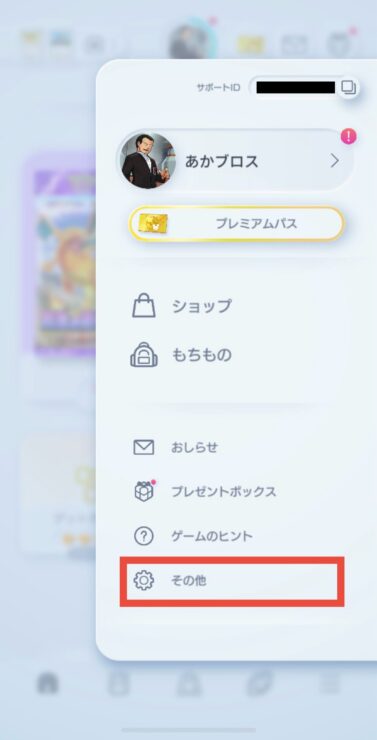
- STEP
アカウント管理をタップ
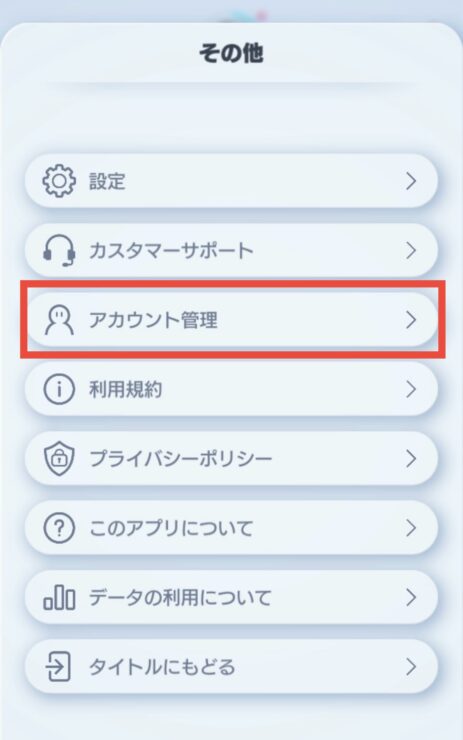
- STEP
連携するアカウントを選択する
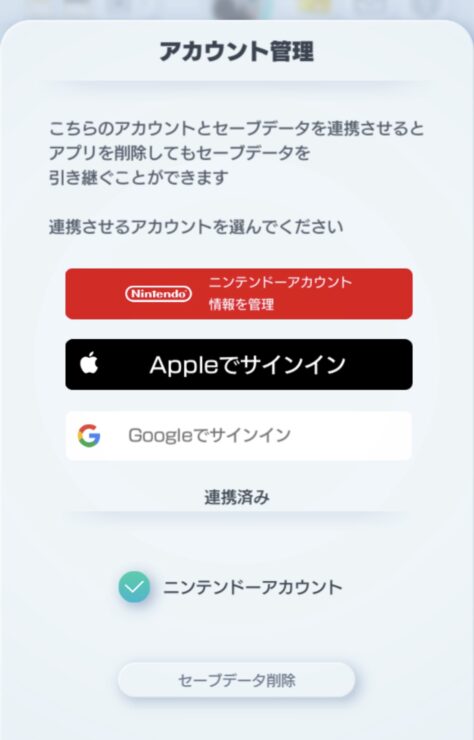
画像は連携済みのものです。 連携されたら「連携済み」の下に緑のチェックマークと連携されているアカウントが表示されます。
【注意事項①】年齢で連携できるアカウントが制限されている
Apple Account・Googleアカウントとアカウント連携できるのは、16歳以上の方です。16歳未満の方が連携できるアカウントは、ニンテンドーアカウントのみです。
また、Apple Accountと連携できるのはiOSだけで、Android端末でアカウント連携をしようとするとAppleAccountの選択肢がでてきません。
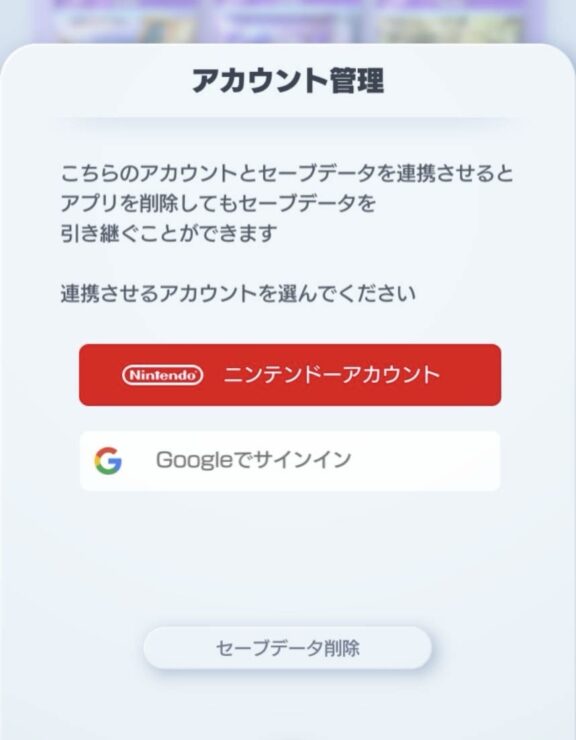
そうすると、iPhoneでAppleAccountだけ連携していた場合、Android端末に機種変更後にデータの引き継ぎはできないってことか・
将来の機種変更に柔軟に対応できるのはニンテンドーアカウントってわけだね。

みどブロス
16歳を迎えても誕生月の翌月までは、Apple Account・Googleアカウントにはアカウント連携することができません。
居住国、地域によって年齢の判定が異なる場合があります。
【注意事項②】一度連携したら解除できない
一度アカウント連係をすると解除することができません。
解除するにはセーブデータを削除する必要があります。大事なデータなので、連携するアカウントを決める際には気をつけましょう。
子供のアカウント連係をしてあげようとしたときに、自分自身のニンテンドーアカウントに連携しないようにしないとっ

みどブロス
各アカウント作成・設定サイトへのリンク
| アカウント | 備考 |
|---|---|
| ニンテンドーアカウント新規作成ページ(https://accounts.nintendo.com/authorize_age_gate) | Switch本体からは設定できません。 |
| Apple Accountサインインページ(https://account.apple.com/) | Apple端末(iPhone、Mac)であれば設定時や端末の設定項目からも作成可能 |
| Googleアカウントサインインページ (https://www.google.com/intl/ja/account/about/) | Android端末であれば、端末の設定項目からも作成可能 |
アカウント連係でミッション達成!
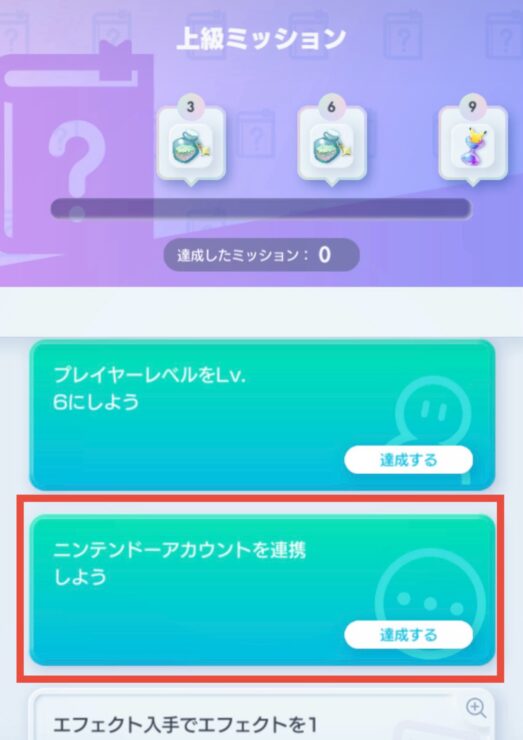
データ引き継ぎ後の【ポケゴールド】について
ポケゴールドはデータ引き継ぎ設定をしておけば、異なるOS(Android→iOS、iOS→Android)に機種変更した場合もすべて引き継がれます。

あかブロス
多くのスマホアプリでは、有償のガチャチケット的なアイテムはプラットフォームごとの管理だからって引き継げないことが多いがするけど、ポケポケは引き継がれる!
データ引き継ぎ後の【プレミアムパス】について
プレミアムパスを継続するには手順が必要です。
機種変更のみ
- 機種変更前にプレミアムパスに加入したセーブデータにアカウント連携しておく
- 機種変更後の端末で、ポケポケアプリを起動する
- 手順1.で連携したアカウントと連携する
- プレミアムパス画面で「購入処理の完了」をタップする
自動継続更新のプラットフォームアカウントを変更したい場合
異なるOSで機種変更を行った場合(Android→iOS、iOS→Android)、プレミアムパスの特典やアイテムは引き継がれます。
自動継続更新の支払いは、機種変更前のプラットフォームアカウントに請求されます。
例えば、Android→iPhoneに機種変更した場合、なにもしなければGoogle Playストアから自動継続更新の請求があります。
自動継続更新のプラットフォームアカウントを変更したい場合、以下の手順が必要です。
- 機種変更前のプラットフォームアカウントで一度プレミアムパスを解約
※解約しても即終了ではなく有効期限ないまではプレミアムパスが有効です。 - プレミアムパスの有効期間終了後、機種変更後の端末もしくはプラットフォームアカウントでプレミアムパスに加入する。
機種変更後にゲーム内の「解約する場合はこちら」からプレミアムパスを解約しようとすると、プレミアムパスを契約したプラットフォームとは異なるプラットフォームのサブスクリプション画面へ遷移する場合があります。
例えば、iPhone→Androidに機種変更した場合、機種変更前のApp Storeでプレミアムパスに加入している状態。
支払いをGoogle Playのプレミアムパスに変更しようと、機種変更後のAndroid端末からアプリを起動して「解約する場合はこちら」をタップすると、Google Playのサブスクリプション画面へ遷移して変更ができない場合がある。
この場合、機種変更前の端末もしくはブラウザからプレミアムパスを契約したApple AccountでApple Storeにログインして、解約しなければなりません。
アプリインストールはこちら!
ポケポケ開発のDeNAの株を買ってみる?
iPhone同士の機種変更は簡単にできます。
-740x493.png)




